Sublime에서 자동으로 코드를 생성하는 방법
Sublime Text에서 자동으로 코드를 생성하는 방법: Emmet 패키지 관리자를 설치하세요. Emmet을 활성화하고 설정 파일을 저장합니다. 코드를 자동으로 생성하려면 Emmet 단축키를 사용하세요. 요소 이름 + Tab을 입력하여 요소를 확장하세요. 상위 요소를 사용하여 하위 요소를 래핑하여 중첩 요소를 만듭니다. 요소 이름 뒤에 속성 쌍을 추가하면 속성이 있는 요소가 생성됩니다.
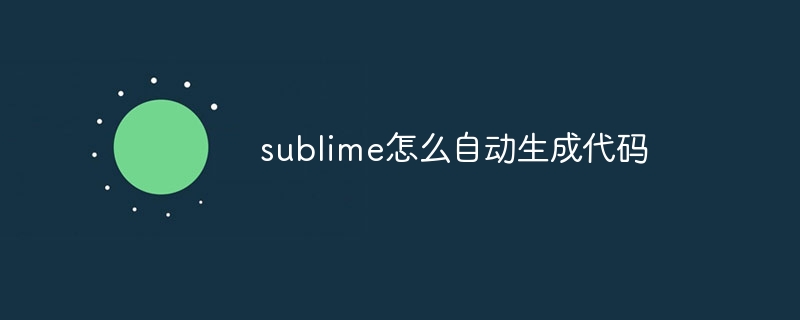
Sublime Text에서 자동으로 코드를 생성하는 방법
Sublime Text는 자동 코드 생성을 포함하여 개발 효율성을 향상시키는 일련의 기능을 제공하는 인기 있는 코드 편집기입니다.
방법:
-
Emmet 패키지 관리자 설치:
- Sublime Text에서 단축키
Ctrl+Shift+P를 사용하세요.(Windows) 또는Cmd+Shift+P(Mac)를 눌러 명령 팔레트를 엽니다.Ctrl+Shift+P(Windows)或Cmd+Shift+P(Mac),打开命令面板。 - 输入
Package Control: Install Package并回车。 - 在搜索栏中输入
Emmet,找到相关包并安装。
- Sublime Text에서 단축키
-
启用 Emmet:
- 打开 Sublime Text 的首选项文件:
首选项>设置。 -
添加以下行:
<code>{ "auto_close_tags": true, "auto_complete_triggers": [ { "selector": "*", "characters": [ " ", ">", ] } ] }</code>로그인 후 복사 - 保存设置文件。
- 打开 Sublime Text 的首选项文件:
-
使用 Emmet 快捷方式:
- 要自动生成 HTML 元素,请键入元素名称,然后按
Tab键。例如,输入div并按Tab会展开为<div></div>。 - 要生成嵌套元素,请使用父级元素包裹子级元素。例如,输入
div>ul并按Tab会展开为<div><ul></ul></div>。 - 要生成具有属性的元素,请在元素名称后添加属性对。例如,输入
div[id=container]并按Tab会展开为<div id="container"></div>。
- 要自动生成 HTML 元素,请键入元素名称,然后按
示例:
以下是使用 Emmet 自动生成代码的一些示例:
- 输入
!并按Tab会展开为 HTML5 文档。 - 输入
nav#main并按Tab会展开为<nav id="main"></nav>。 - 输入
ul>li*5并按Tab会展开为<ul><li></li><li></li><li></li><li></li><li></li></ul>
패키지 제어: 패키지 설치를 입력하고 Enter를 누르세요. 검색창에 Emmet를 입력하고 관련 패키지를 찾아 설치하세요.
Preferences > 🎜🎜🎜다음 줄을 추가하세요: 🎜rrreee🎜🎜설정 파일을 저장하세요. 🎜🎜🎜🎜🎜🎜Emmet 단축키 사용: 🎜🎜🎜🎜HTML 요소를 자동으로 생성하려면 요소 이름을 입력하고 Tab 키를 누르세요. 예를 들어 div를 입력하고 Tab을 누르면 <div></div>로 확장됩니다. 🎜🎜중첩 요소를 생성하려면 하위 요소를 상위 요소로 래핑하세요. 예를 들어, div>ul을 입력하고 Tab을 누르면 <div><ul></ul></div>로 확장됩니다. 코드>. 🎜🎜속성이 있는 요소를 생성하려면 요소 이름 뒤에 속성 쌍을 추가하세요. 예를 들어 div[id=container]를 입력하고 Tab을 누르면 <div id="container"></div>로 확장됩니다. 코드>. 🎜🎜🎜🎜🎜예: 🎜🎜🎜다음은 Emmet을 사용하여 자동으로 코드를 생성하는 몇 가지 예입니다. 🎜🎜🎜!를 입력하고 Tab을 누르면 됩니다. HTML5 문서로 확장됩니다. 🎜🎜nav#main을 입력하고 Tab을 눌러 <nav id="main"></nav>로 확장하세요. 🎜🎜ul>li*5를 입력하고 Tab을 누르면 <ul><li></li><li>로 확장됩니다. < /li><li></li><li></li><li></li></ul> 🎜🎜🎜Emmet은 다양한 요소, 속성 및 구조를 생성하기 위한 광범위한 단축키를 제공합니다. 전체 목록은 Emmet 문서를 참조하세요. 🎜위 내용은 Sublime에서 자동으로 코드를 생성하는 방법의 상세 내용입니다. 자세한 내용은 PHP 중국어 웹사이트의 기타 관련 기사를 참조하세요!

핫 AI 도구

Undresser.AI Undress
사실적인 누드 사진을 만들기 위한 AI 기반 앱

AI Clothes Remover
사진에서 옷을 제거하는 온라인 AI 도구입니다.

Undress AI Tool
무료로 이미지를 벗다

Clothoff.io
AI 옷 제거제

AI Hentai Generator
AI Hentai를 무료로 생성하십시오.

인기 기사

뜨거운 도구

메모장++7.3.1
사용하기 쉬운 무료 코드 편집기

SublimeText3 중국어 버전
중국어 버전, 사용하기 매우 쉽습니다.

스튜디오 13.0.1 보내기
강력한 PHP 통합 개발 환경

드림위버 CS6
시각적 웹 개발 도구

SublimeText3 Mac 버전
신 수준의 코드 편집 소프트웨어(SublimeText3)

뜨거운 주제
 7491
7491
 15
15
 1377
1377
 52
52
 77
77
 11
11
 52
52
 19
19
 19
19
 41
41
 메모장 파일이 너무 커서 열 수 없으면 어떻게 해야 하나요?
Apr 08, 2024 am 03:15 AM
메모장 파일이 너무 커서 열 수 없으면 어떻게 해야 하나요?
Apr 08, 2024 am 03:15 AM
메모장 파일이 너무 커지면 시도해 볼 수 있는 몇 가지 해결 방법은 다음과 같습니다. 파일 크기 제한이 없는 Sublime Text와 같은 다른 텍스트 편집기를 사용하세요. 파일을 더 작은 부분으로 분할합니다. 레지스트리 편집기를 통해 대용량 파일 지원을 활성화합니다. Notepad++, 워드패드 또는 Microsoft Word와 같은 대체 방법을 사용하여 파일을 열어보세요. 파일을 압축하고 보관 도구로 엽니다.
 메모장에서 텍스트 열을 정렬하는 방법
Apr 08, 2024 am 01:00 AM
메모장에서 텍스트 열을 정렬하는 방법
Apr 08, 2024 am 01:00 AM
메모장에서 텍스트 열 정렬을 수행하는 방법에는 세 가지가 있습니다. 1. 탭을 사용합니다. 2. 공백을 사용하고 수동으로 조정합니다. 3. 자동 정렬을 제공하기 위해 타사 도구(예: Notepad++, Sublime Text)를 사용합니다.
 HTML을 열려면 무엇을 사용해야 합니까?
Apr 21, 2024 am 11:33 AM
HTML을 열려면 무엇을 사용해야 합니까?
Apr 21, 2024 am 11:33 AM
HTML 파일을 열려면 Google Chrome 또는 Mozilla Firefox와 같은 브라우저를 사용해야 합니다. 브라우저를 사용하여 HTML 파일을 열려면 다음 단계를 따르십시오. 1. 브라우저를 엽니다. 2. HTML 파일을 브라우저 창으로 끌어다 놓거나 파일 메뉴를 클릭하고 열기를 선택합니다.
 Python 프로그래밍에 적합한 소프트웨어는 무엇입니까?
Apr 20, 2024 pm 08:11 PM
Python 프로그래밍에 적합한 소프트웨어는 무엇입니까?
Apr 20, 2024 pm 08:11 PM
초보자에게는 IDLE, Jupyter Notebook을 권장하고, 중/고급 학생에게는 PyCharm, Visual Studio Code, Sublime Text를 권장합니다. Cloud IDE인 Google Colab과 Binder는 대화형 Python 환경을 제공합니다. 다른 권장 사항으로는 Anaconda Navigator, Spyder 및 Wing IDE가 있습니다. 선택 기준에는 기술 수준, 프로젝트 규모 및 개인 선호도가 포함됩니다.
 HTML로 로컬 파일을 여는 방법
Apr 22, 2024 am 09:39 AM
HTML로 로컬 파일을 여는 방법
Apr 22, 2024 am 09:39 AM
HTML을 사용하여 다음과 같이 로컬 파일을 열 수 있습니다. .html 파일을 만들고 jQuery 라이브러리를 가져옵니다. 사용자가 파일을 선택할 수 있는 입력 필드를 만듭니다. 파일 선택 이벤트를 수신하고 FileReader() 객체를 사용하여 파일 내용을 읽습니다. 읽은 파일 내용을 웹 페이지에 표시합니다.
 파이썬에서 py 파일을 만드는 방법
May 05, 2024 pm 07:57 PM
파이썬에서 py 파일을 만드는 방법
May 05, 2024 pm 07:57 PM
Python에서 .py 파일을 만드는 단계: 텍스트 편집기(예: 메모장, TextMate 또는 Sublime Text)를 엽니다. 새 파일을 만들고 들여쓰기와 구문에 주의하면서 Python 코드를 입력합니다. 파일을 저장할 때 .py 확장명(예: my_script.py)을 사용하세요.
 복사한 코드를 Python에서 사용하는 방법
Apr 20, 2024 pm 06:26 PM
복사한 코드를 Python에서 사용하는 방법
Apr 20, 2024 pm 06:26 PM
Python에서 복사한 코드를 사용하는 단계는 다음과 같습니다. 코드를 복사하여 텍스트 편집기에 붙여넣습니다. Python 파일을 만듭니다. 명령줄에서 코드를 실행합니다. 코드의 용도와 작동 방식을 이해합니다. 필요에 따라 코드를 수정하고 다시 실행하세요.
 휴대폰에서 html 파일을 여는 방법
Apr 05, 2024 am 08:06 AM
휴대폰에서 html 파일을 여는 방법
Apr 05, 2024 am 08:06 AM
기본 브라우저를 사용하고 주소 표시줄에 파일 경로나 URL을 입력하여 휴대폰에서 HTML 파일을 열 수 있습니다. 파일 관리자를 사용하여 파일 위치로 이동하고 HTML 파일을 클릭합니다. 텍스트 편집기를 다운로드하고 파일 위치로 이동한 후 HTML 파일을 두 번 클릭합니다. App Store에서 HTML 뷰어를 다운로드하고 파일 위치로 이동하여 HTML 파일을 탭합니다.




